Conoscere Excel è un’abilità preziosa. Ma lo strumento non è sempre facile da usare e può essere frustrante se non ne comprendi appieno le funzionalità. Questo è spesso il caso dei fogli di lavoro di Excel rispetto alle cartelle di lavoro perché sono termini che puoi facilmente confondere. In effetti, questa confusione porta alcune persone a riferirsi ai fogli di lavoro come fogli di calcolo. Le cartelle di lavoro e i fogli di lavoro vengono creati e gestiti in modo diverso, quindi è essenziale conoscere la differenza tra loro.
In questo tutorial di Excel imparerai qual è la differenza tra un foglio di lavoro e una cartella di lavoro. Imparerai anche come manipolare i fogli di lavoro e spostarli da una cartella di lavoro all’altra. Inoltre, se vuoi diventare un utente esperto, assicurati di controllare le nostre 40 migliori scorciatoie da tastiera e macro di Excel per velocizzare il tuo flusso di lavoro.
Sommario 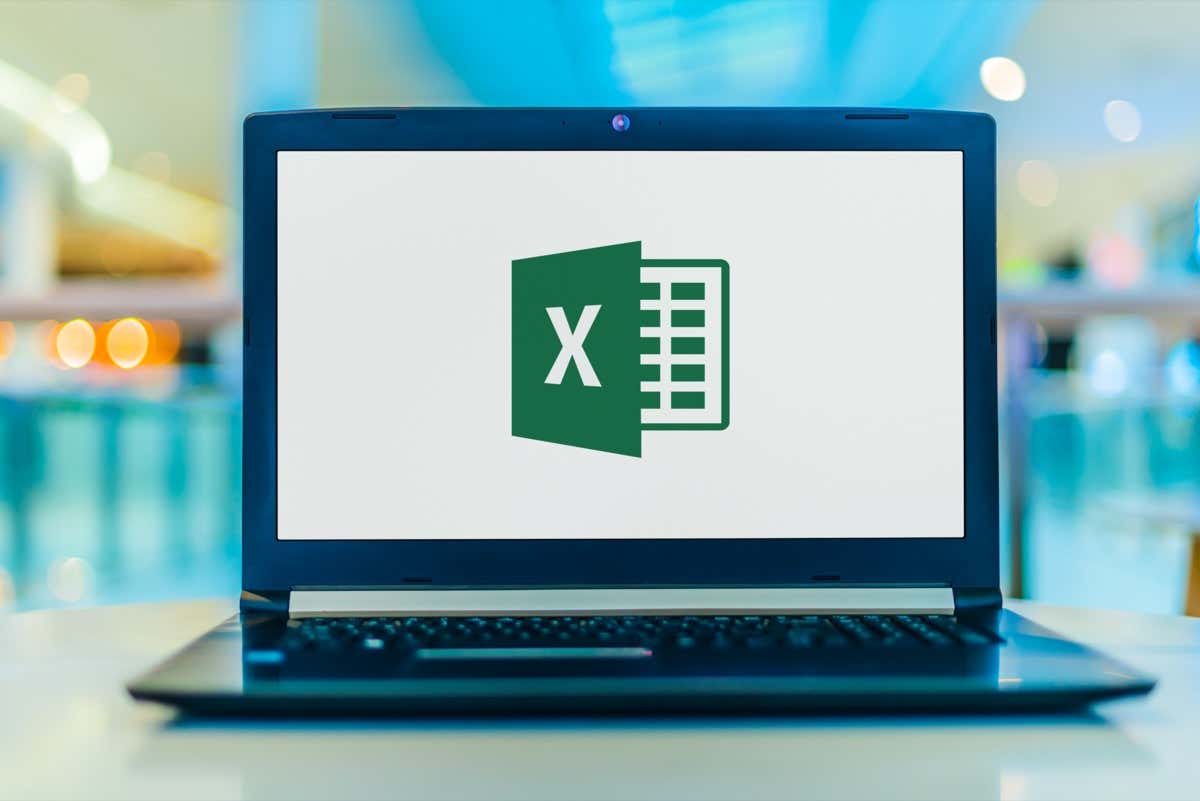
Qual è la differenza tra fogli di lavoro e cartelle di lavoro?
Immaginate una cartella di lavoro come un normale libro di carta; è una raccolta di pagine. Un foglio di lavoro di Excel è solo una singola pagina o un foglio delle molte pagine che sono nel libro. Ciò significa che una cartella di lavoro di Excel è una raccolta di fogli di lavoro ma può anche contenere un singolo foglio di lavoro. Quanti fogli di lavoro puoi inserire in una cartella di lavoro? Microsoft dice che dipende dall’hardware del tuo computer. Puoi avere un numero qualsiasi di fogli di lavoro in una cartella di lavoro, purché il tuo dispositivo lo consenta.
Quando apri Excel per la prima volta, il software ti presenterà una cartella di lavoro con tre fogli Excel vuoti. Puoi vederli nell’angolo in basso a sinistra dello schermo come schede separate denominate Foglio1, Foglio2 e Foglio3. Potrebbe essere necessario utilizzare solo uno di questi tre, ma non è necessario eliminare quelli che non stai utilizzando.

I fogli di lavoro di Excel sono costituiti da righe, colonne e celle in cui è possibile inserire dati come date, testo, numeri e formule e funzioni di Excel. I dati inseriti nelle celle, righe e colonne del foglio di lavoro possono essere visualizzati anche in grafici e diagrammi.
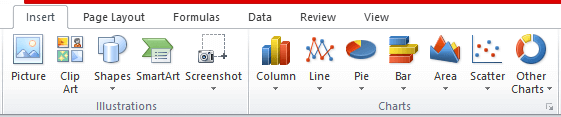
Puoi salvare le cartelle di lavoro di Excel sul tuo dispositivo con l’estensione di file xlsx. Tuttavia, la versione precedente del software utilizzava l’estensione xls, quindi non sorprenderti se vedi questa invece di xlsx. Non preoccuparti, qualsiasi nuova versione di Excel può aprire entrambi i tipi di estensioni di file.

Il raggruppamento di fogli di lavoro in una cartella di lavoro è utile. Vorresti mantenere i fogli di lavoro che contengono dati strettamente correlati in un unico posto. Le cartelle di lavoro sono utili se si collegano i dati da un foglio di lavoro a un altro. Le cartelle di lavoro sono proprio come cartelle che tengono insieme file diversi ma correlati. Tuttavia, passare da un foglio di lavoro all’altro può creare molta confusione, ed è per questo che dovresti imparare a gestirli correttamente.
Come visualizzare, rinominare, inserire ed eliminare un foglio di lavoro
I nomi predefiniti che Excel assegna ai fogli di lavoro non sono molto descrittivi. Non ci sono molte informazioni in Foglio1, Foglio2 e Foglio3. Quindi dovresti prima imparare le basi sui fogli di lavoro.
Visualizzare i fogli di lavoro
Tutto quello che devi fare per visualizzare un singolo foglio di lavoro è fare clic sulla sua scheda. Ma se stai lavorando con molti fogli con nomi più lunghi, Excel non sarà in grado di visualizzare tutte le schede del foglio. In tal caso, puoi utilizzare le frecce a sinistra delle schede. Queste frecce ti aiuteranno a navigare a sinistra oa destra. Puoi anche fare clic con il pulsante destro del mouse su dette frecce e verrà visualizzato un elenco di tutte le schede. Quindi puoi semplicemente fare clic sul foglio di lavoro desiderato.
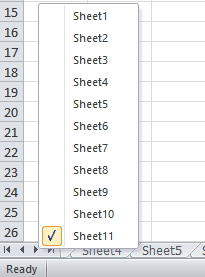
Rinominare un foglio di lavoro
Rinominare un foglio di lavoro è facile. Basta fare clic con il pulsante destro del mouse sulla scheda e si aprirà un menu di scelta rapida. Scegli Rinomina e digita il nuovo nome. Puoi anche fare doppio clic sulla scheda che desideri rinominare e digitare il nuovo nome.
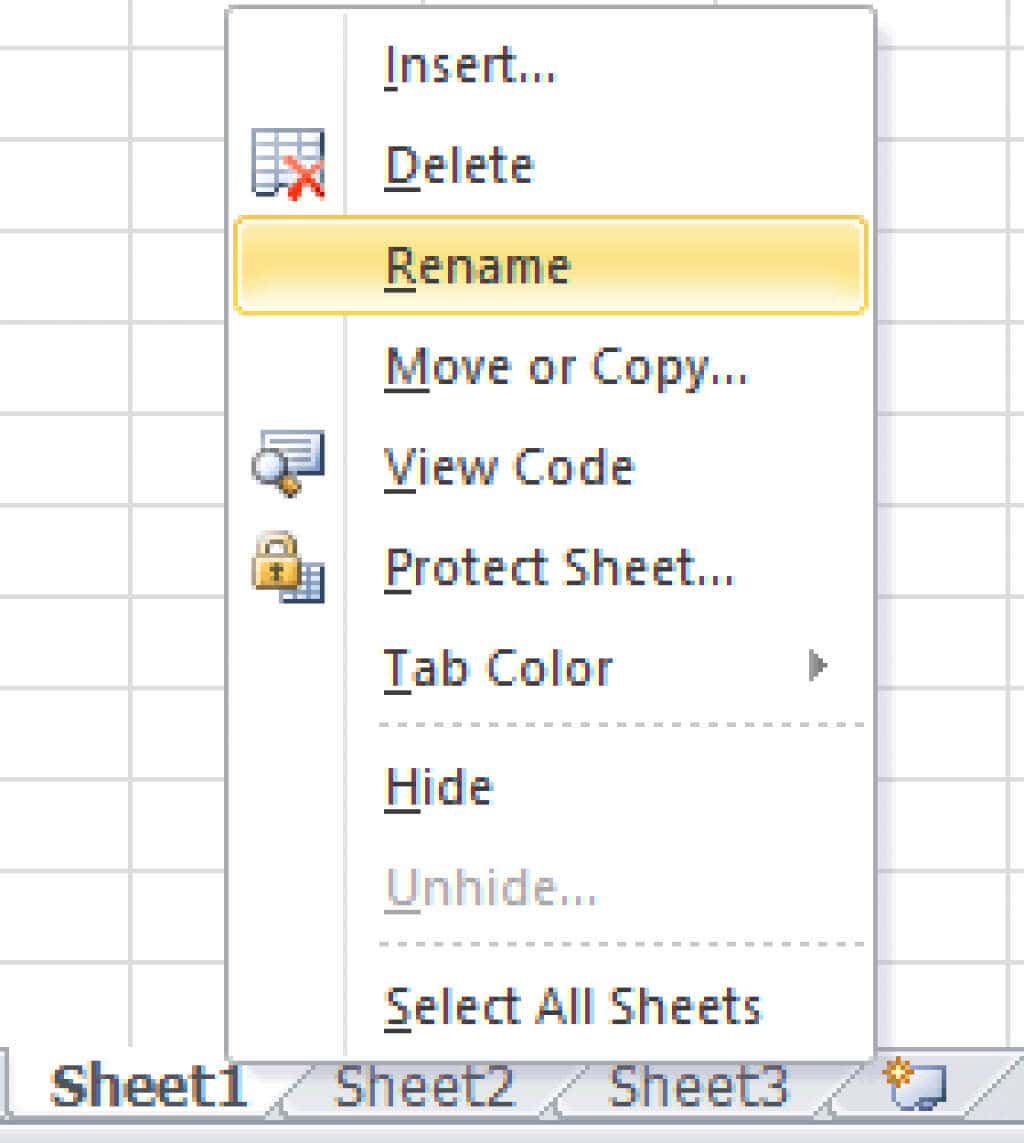
Inserimento di un nuovo foglio di lavoro
Hai notato una piccola scheda con l’icona di un file accanto alle schede del foglio di lavoro? Fare clic su di esso e un nuovo foglio di lavoro apparirà a destra dell’ultimo. Questo è il modo più semplice e veloce per aprire un nuovo foglio di lavoro.
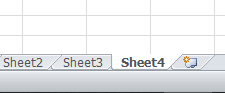
Un altro modo per inserire un nuovo foglio di lavoro è selezionare la scheda a destra di dove vuoi inserirne uno nuovo, quindi fare clic con il pulsante destro del mouse e selezionare Inserisci.
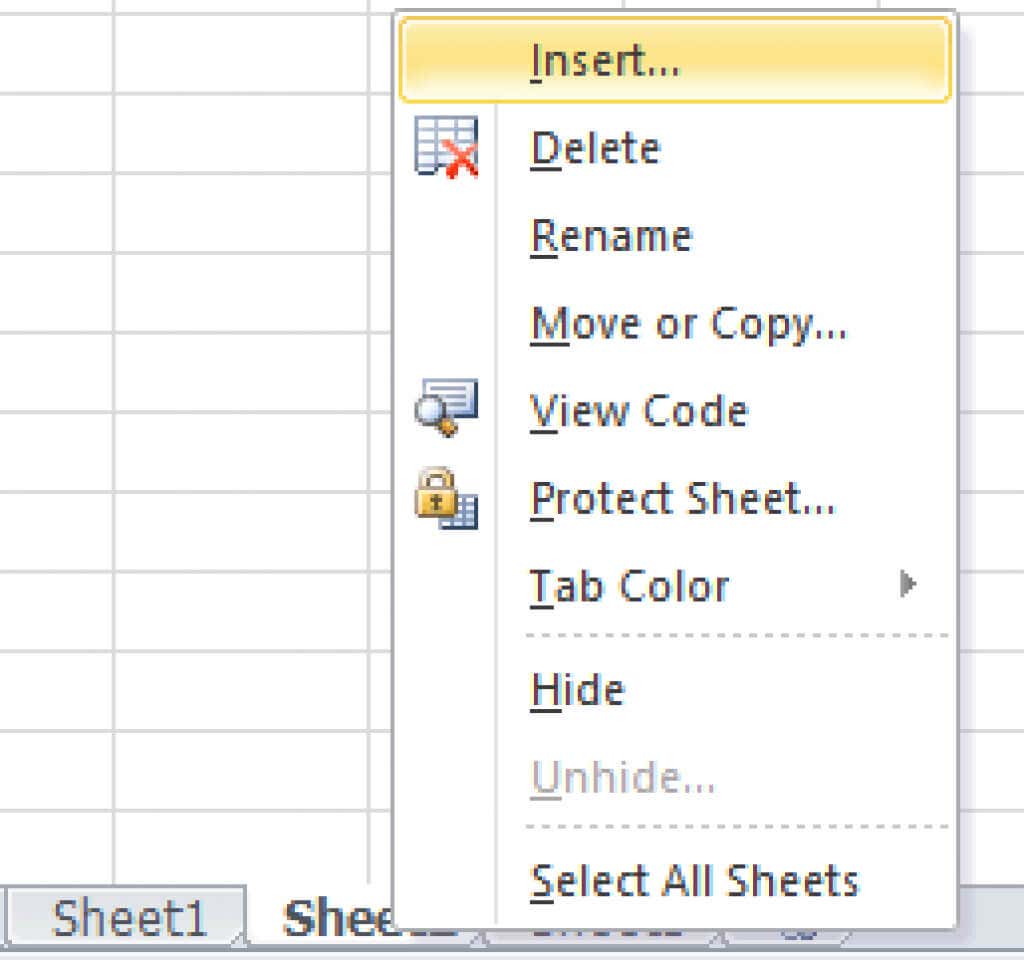
Si aprirà una nuova finestra pop-up. Seleziona il foglio di lavoro e fai clic su OK.
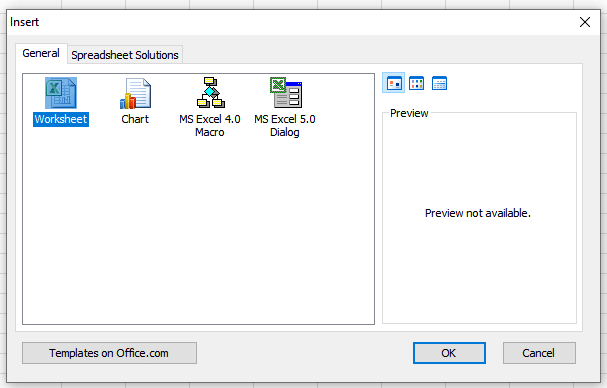
Eliminare un foglio di lavoro
Eliminare i fogli di lavoro è semplice. Fare clic con il pulsante destro del mouse sulla scheda del foglio di lavoro. Apparirà un menu contestuale e fai semplicemente clic su Elimina.
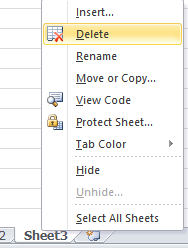
Come spostare i fogli di lavoro
Lavorare con Excel può essere complesso e dovrai spostare diversi fogli di lavoro tra le cartelle di lavoro o posizionare i fogli di lavoro in un ordine diverso. Ecco come puoi farlo.
Spostare un foglio di lavoro nella stessa cartella di lavoro
Per spostare il foglio di lavoro da una posizione all’altra, fai clic con il pulsante destro del mouse sulla sua scheda per aprire il menu contestuale e seleziona Sposta o Copia. Apparirà una nuova finestra e dovrai fare clic sul nome del foglio di calcolo che andrà dopo il foglio di lavoro selezionato e fare clic su OK.

Il modo più semplice per spostare il foglio di lavoro in una posizione diversa all’interno della stessa cartella di lavoro è tenere premuto il tasto sinistro del mouse sulla sua scheda, quindi trascinarlo semplicemente nel punto in cui lo desideri essere. Ci sarà una piccola freccia nera che indica il punto in cui puoi lasciare il foglio di lavoro. Rilascia il pulsante del mouse quando sei nella posizione desiderata.
Spostare un foglio di lavoro in una nuova cartella di lavoro
Per spostare un foglio di lavoro in una cartella di lavoro completamente nuova, fai clic con il pulsante destro del mouse sulla sua scheda e seleziona Sposta o Copia. Quando viene visualizzata una nuova finestra, apri il menu a discesa sotto il titolo Per prenotare e seleziona (Nuovo libro).
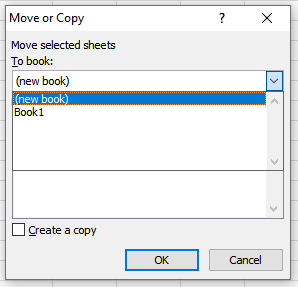
Quando sposti un foglio di lavoro in una nuova cartella di lavoro, Excel lo rimuove da quella esistente e apre automaticamente una nuova cartella di lavoro che conterrà il foglio di lavoro.
Spostare un foglio di lavoro in un’altra cartella di lavoro
Apri la cartella di lavoro di origine che contiene il foglio di lavoro che desideri spostare. Dovrai anche aprire la cartella di lavoro in cui sposterai il foglio di lavoro desiderato. Tienili aperti allo stesso tempo. Fare clic con il pulsante destro del mouse sulla scheda del foglio di lavoro e selezionare Sposta o Copia. Sotto il menu a tendina”Per prenotare”, trova il nome della cartella di lavoro di destinazione e selezionala. Premere OK per confermare.
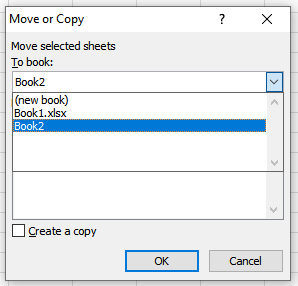
Come copiare un foglio di lavoro
A volte dovrai fare copie di un foglio di lavoro già esistente. È più facile apportare piccole modifiche in questo modo, soprattutto se utilizzerai la stessa formattazione o formule. Il processo è molto simile allo spostamento di un foglio di lavoro.
Copiare un foglio di lavoro nella stessa cartella di lavoro
Per copiare un foglio di lavoro nella stessa cartella di lavoro, fai clic con il pulsante destro del mouse sulla sua scheda e vai su Sposta o Copia. Quando si apre una nuova finestra, seleziona la casella Crea una copia. Dovrai selezionare il nome del foglio di lavoro davanti al quale vuoi mettere la copia. Quindi fare clic su OK per confermare.

Copiare un foglio di lavoro in una nuova cartella di lavoro
Se vuoi copiare un foglio di lavoro in una nuova cartella di lavoro dovrai nuovamente andare su Sposta o Copia nella menu contestuale e seleziona la casella Crea una copia. Sotto”Per prenotare”clicca sul menu a tendina e seleziona (nuovo libro). Excel creerà una nuova cartella di lavoro contenente il foglio di lavoro copiato.

Copiare un foglio di lavoro in una cartella di lavoro diversa
Apri sia la cartella di lavoro di origine che quella di destinazione se devi copiare un foglio di lavoro in una cartella di lavoro diversa. Fai clic con il pulsante destro del mouse sulla scheda del foglio di lavoro che desideri spostare e vai su Sposta o Copia. Quando si apre una nuova finestra di dialogo, seleziona la casella Crea una copia. Apri il menu a discesa in Da prenotare e seleziona il nome della cartella di lavoro di destinazione. Premere il pulsante OK per confermare.
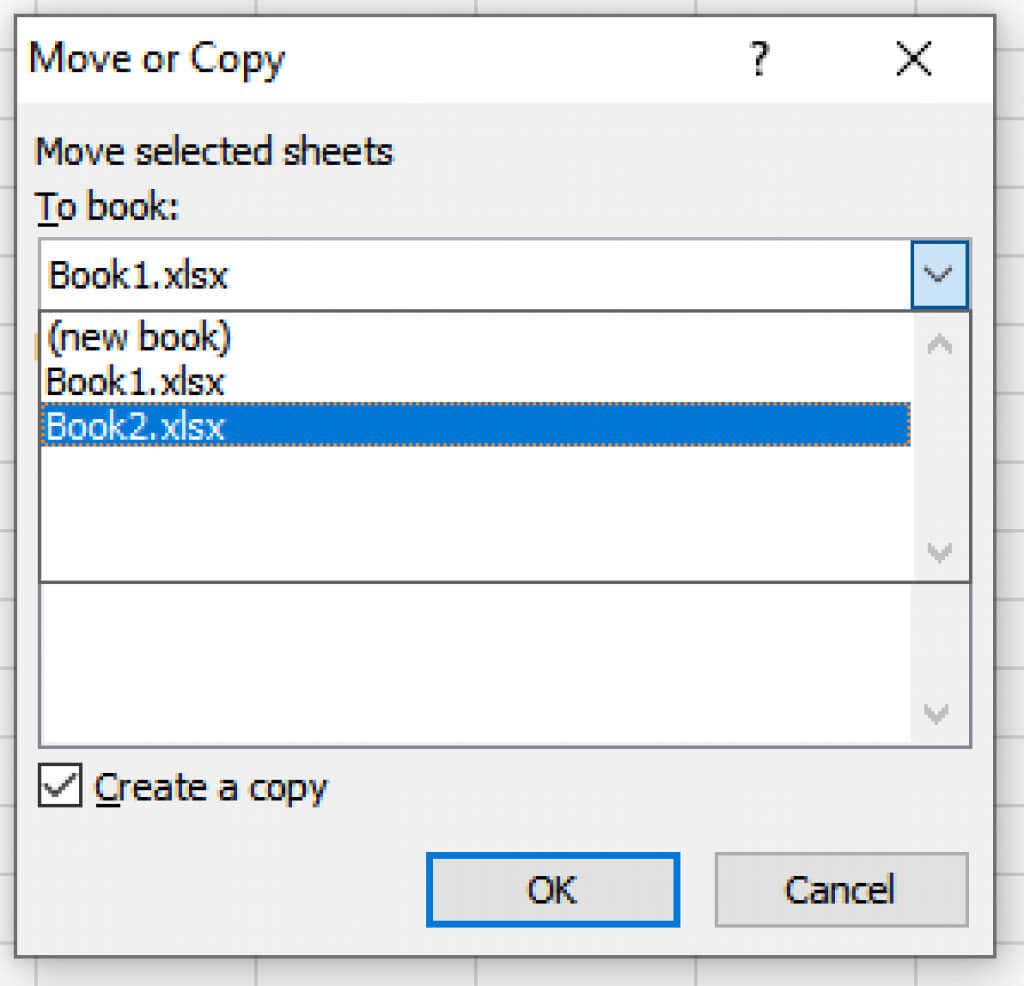
Come aprire un file Excel in Fogli Google
Non a tutti piace usare Microsoft Excel. Fogli Google è la sua alternativa più popolare. Se il tuo collega ti invia un file Excel, puoi aprirlo in Fogli Google senza problemi. Apri semplicemente un foglio Google vuoto e vai alla scheda File e seleziona Apri. Nel menu Apri file trova e fai clic sulla scheda Carica. Tieni premuto il tasto sinistro del mouse sul file excel e trascinalo nello spazio.
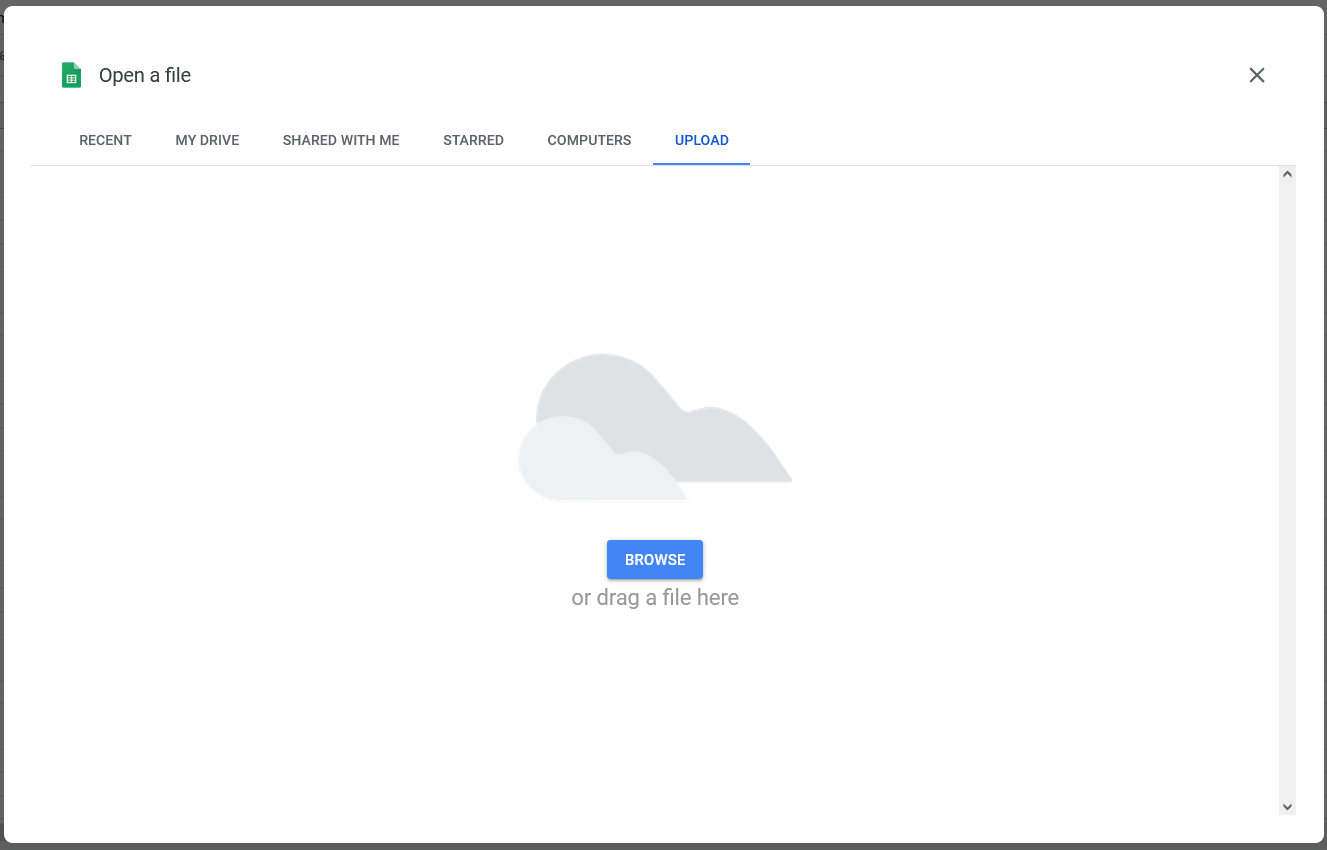
Puoi anche fare clic su Sfoglia al centro dello schermo e da lì passare al foglio Excel che desideri importare in Fogli Google. Seleziona il file che desideri e fai clic su Apri.
Come aprire un file CSV in MS Excel
I file CSV sono semplici file di testo che contengono informazioni e dati separati da virgole. Viene utilizzato per trasferire dati, come il contenuto del foglio di calcolo, tra diverse applicazioni che in genere non possono comunicare direttamente. Tali app sono, ad esempio, MS Excel e Fogli Google o Microsoft Word. Se ricevi un file CSV, ecco come puoi utilizzare Excel per aprirlo.
1. Apri il foglio di calcolo Excel in cui desideri salvare i dati contenuti nel file CSV. Fare clic sulla scheda Dati e trovare il gruppo Ottieni dati esterni. Seleziona dal testo.
2. Seleziona il file CSV che desideri aprire in Excel e fai clic su Importa. In una nuova finestra che si apre, fai clic su Delimitato e quindi su Avanti.
3. In una nuova finestra, in Delimitatori, seleziona la casella Virgola e poi Avanti.
4. Si aprirà un’altra finestra, selezionare Generale sotto il Formato dati colonna e fare clic su Fine.
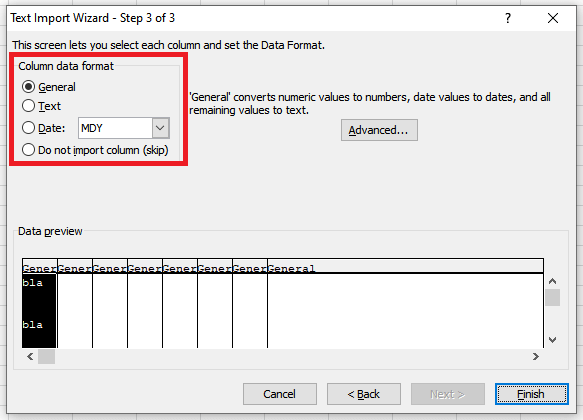
La differenza tra cartelle di lavoro e fogli di lavoro
Conoscere la differenza tra cartelle di lavoro e fogli di lavoro ti aiuterà a navigare rapidamente tra i due e a gestirli facilmente. I fogli di lavoro sono il fulcro di MS Excel e puoi avere più fogli di lavoro in una cartella di lavoro. La modifica e la manipolazione dei dati è possibile solo nei fogli di lavoro e non nelle cartelle di lavoro. È anche interessante sapere che la quantità di dati in un foglio di lavoro è limitata dal numero di colonne, righe e celle. La quantità di dati in una cartella di lavoro non è affatto limitata.


